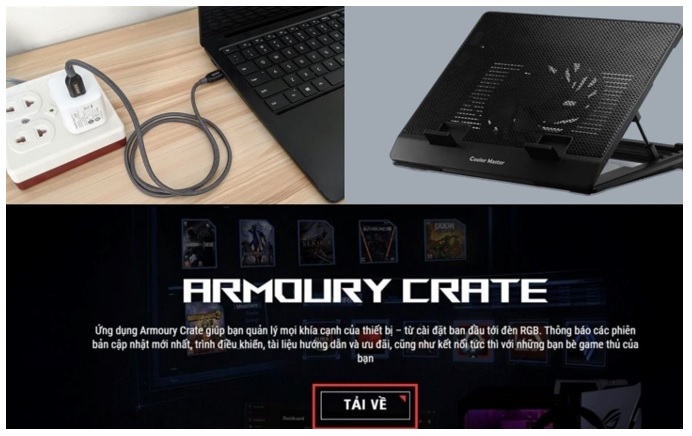THỦ THUẬT
Hướng dẫn bật quạt tản nhiệt laptop Asus nhanh chóng và hiệu quả
Hướng dẫn bật quạt tản nhiệt laptop Asus nhanh chóng và hiệu quả
Quạt tản nhiệt là một trong các thành phần không thể nào thiếu của laptop. Nhất là với những dòng Asus gaming như là ROG hay là TUF. Khi CPU và GPU mà hoạt động ở một mức cao và nhiệt độ sẽ tăng nhanh. Nếu là không được làm mát kịp thời thì máy có thể bị gặp phải các vấn đề như:
- Thứ 1 là Giảm hiệu suất: Khi mà nhiệt độ quá cao thì hệ thống sẽ tự động giảm xung nhịp xuống (thermal throttling) và khiến tốc độ xử lý chậm lại.
- Thứ 2 là Nguy cơ hư hỏng phần cứng: Linh kiện ở bên trong như CPU, GPU và ổ cứng SSD có thể bị giảm đi tuổi thọ hoặc là hỏng hoàn toàn nếu như nhiệt độ duy trì ở mức cao lâu dài.
- Thứ 3 là Ảnh hưởng trải nghiệm: Quạt tản nhiệt nhằm giúp cho duy trì FPS ổn định khi chơi game và hạn chế giật lag và treo máy.
- Thứ 4 là Đảm bảo an toàn: Quạt ngăn ngừa tình trạng laptop bị quá nóng gây cháy nổ hoặc là mất an toàn trong quá trình dùng.
Vì vậy, việc bạn bật và điều chỉnh quạt tản nhiệt đúng cách sẽ giúp cho bạn bảo vệ máy và nâng cao được trải nghiệm sử dụng lâu dài.
Cách thực hiện bật quạt tản nhiệt laptop
Để biết được cách bật quạt tản nhiệt laptop Asus như thế nào cho đúng thì người dùng cần chuẩn bị sẵn dụng cụ. Dưới đây là sự hướng dẫn chi tiết cho các bạn:
Thứ 1 là Chuẩn bị dụng cụ
- 1 là Nguồn điện ổn định: Đảm bảo cho laptop luôn được cắm sạc nhằm kích hoạt được chế độ quạt mạnh (Performance/Turbo).
- 2 là Đế tản nhiệt (cooling pad): Một chiếc đế tản nhiệt sẽ hỗ trợ thêm được cả luồng khí mát từ bên ngoài. Sẽ giúp cho quạt bên trong hoạt động hiệu quả hơn.
- 3 là Phần mềm điều khiển quạt: Sẽ bao gồm cả Armoury Crate (cho ASUS ROG/TUF) và MyASUS (cho hầu hết laptop Asus dạng phổ thông). Hay là phần mềm thứ ba như NoteBook FanControl để tùy chỉnh sâu hơn.
- 4 là Driver và BIOS cập nhật mới nhất: Sẽ giúp cho phần mềm điều khiển hoạt động ổn định và tránh xung đột.
- 5 là Phím chức năng (Fn + F5/F7): Tổ hợp phím tắt sẽ giúp chuyển nhanh được giữa các chế độ quạt.
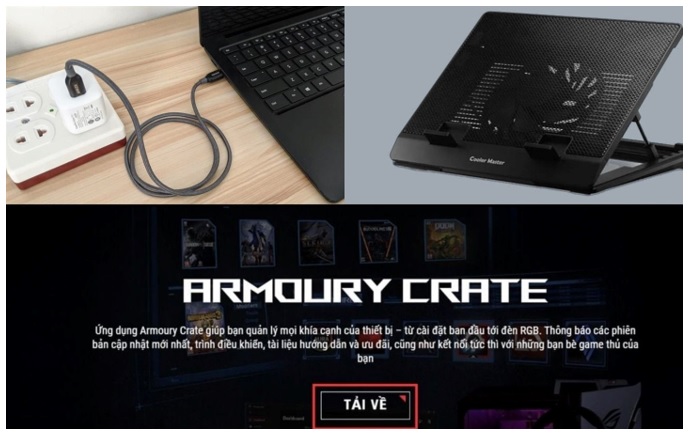
Thứ 2 là Cách thực hiện
Bước 1: Bạn hãy đặt laptop lên đế tản nhiệt để tạo ra khe hở giúp cho lưu thông không khí. Nếu là đế có nguồn điện riêng. Bạn hãy thực hiện cắm vào ổ điện thay vì dùng cổng USB laptop để tránh cho khỏi hao pin. Bạn lưu ý rằng: Một số dòng Asus chỉ cho phép được thực hiện bật chế độ quạt mạnh khi laptop đang sạc. Do đó mà bạn hãy đảm bảo máy được kết nối adapter chính hãng.

Bước 2: Bạn hãy nhấn tổ hợp phím Fn + F5 (hay F7 tùy dòng máy) để có thể chuyển giữa những chế độ là Yên lặng – Hiệu suất – Turbo. Trong đó, Turbo là chế độ quạt chạy được mạnh nhất và phù hợp khi chơi game hay render video.
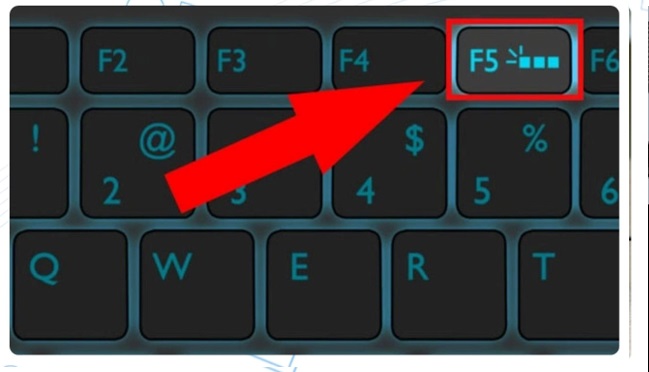
Bước 3: Bạn thực hiện mở phần mềm Armoury Crate. Rồi bạn chọn Manual Mode. Để điều chỉnh được thanh trượt tốc độ quạt.
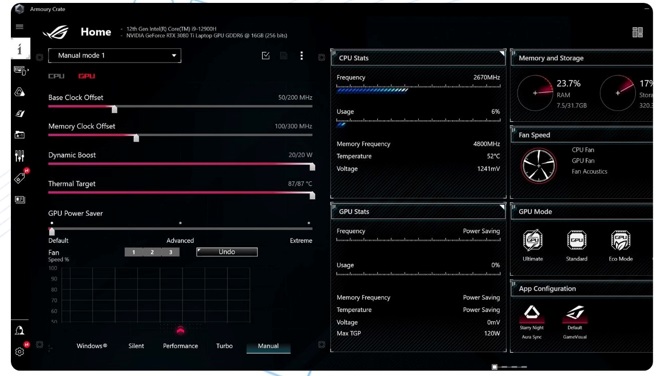
Bước 4: Ở trong trường hợp mà laptop không hỗ trợ được phần mềm trên. Thì bạn hãy dùng NoteBook FanControl để tùy chỉnh được tốc độ quạt theo biểu đồ nhiệt độ. Khi bạn thực hiện đầy đủ các bước trên. Thì đồng nghĩa với việc bạn có thể dễ dàng bật quạt tản nhiệt laptop Asus. Và có thể thực hiện điều chỉnh được mức gió phù hợp cho nhu cầu sử dụng.
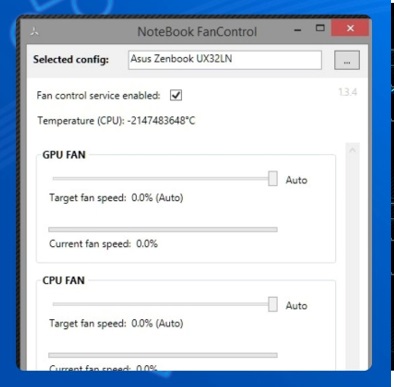
Những lưu ý cho khi bạn bật quạt tản nhiệt laptop ASUS
- Thứ 1 là Không phải dòng máy nào cũng hỗ trợ tùy chỉnh quạt thủ công: Những laptop văn phòng hoặc là phổ thông thường chỉ chạy theo các thiết lập mặc định
- Thứ 2 là Cập nhật BIOS và driver thường xuyên: Nó giúp cho quạt hoạt động ổn định và tránh được tình trạng không nhận phần mềm điều khiển
- Thứ 3 là Hạn chế để quạt chạy tối đa liên tục: Quạt chạy ở tốc độ cao ở trong thời gian dài có thể gây ra tiếng ồn lớn và làm giảm tuổi thọ linh kiện
- Thứ 4 là Vệ sinh quạt định kỳ: Bụi bẩn tích tụ có thể khiến giảm đi hiệu quả làm mát và gây nóng máy và hỏng quạt
- Thứ 5 là Theo dõi nhiệt độ thường xuyên: Bạn dùng phần mềm như HWMonitor hay là HWiNFO để kiểm tra tình trạng nhiệt độ và tốc độ quạt
- Thứ 6 là Kết hợp với đế tản nhiệt ngoài: Giúp cho việc tăng cường khả năng làm mát. Đặc biệt là khi bạn chơi game nặng hoặc làm việc liên tục trong thời gian dài

Khi bạn nắm vững cách bật quạt tản nhiệt laptop và các mẹo nhỏ trên. Điều đó giúp bạn có thể yên tâm sử dụng laptop Asus ở trong thời gian dài mà không lo bị quá nhiệt.
xem thêm: Hướng dẫn bạn cách sửa lỗi không vào được Roblox dành cho PC và điện thoại
Bật mí một số cách để tắt chế độ máy bay trên máy tính nhanh nhất
Khi dung lượng Ổ C bị đầy bất thường và cách khắc phục chi tiết